KontrolPackでネットワーク経由でコンピュータを接続/制御

KontrolPackを使えば、ネットワーク内のコンピューターを簡単に制御できます。異なるオペレーティングシステムで稼働しているコンピューターを簡単に接続・管理できます。
プライバシーを重視するLinuxのユーザーは、1つのインスタントメッセージングツールであるSignalプライバシーメッセンジャーを使用するだけで済みます。どうして?これは、プライバシーと安全性に重点を置いた、安全で暗号化されたインスタントメッセンジャーアプリです。
Signalには多くの機能があります。注目すべきものには、画像、グループ、ビデオ、さらには音声通話のサポートが含まれます!
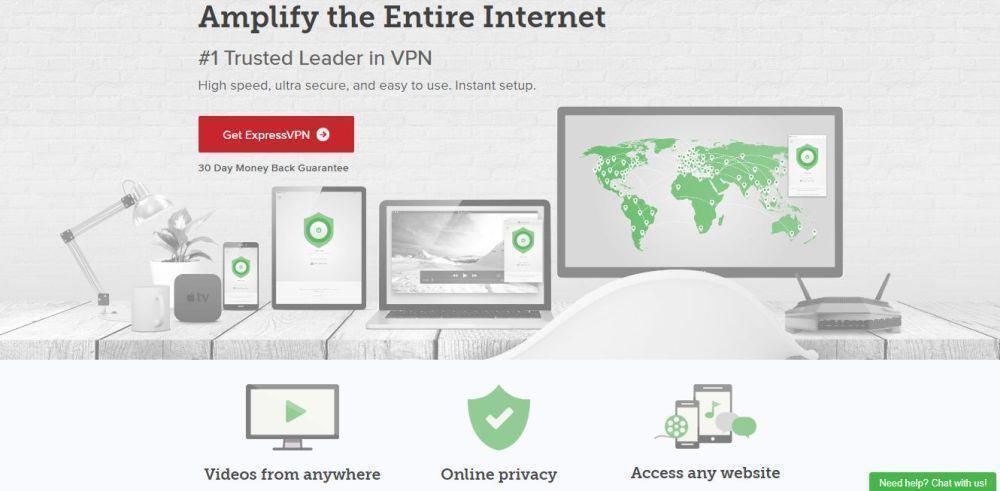
Signalはセキュリティに重点を置いたメッセージアプリであり、ユーザーのプライバシーを非常に重要視しています。多くの著名なプライバシー擁護者、ジャーナリスト、および検閲反対活動家は、それを高く評価しています。そうは言っても、このアプリはスパイや詮索に影響されません。このため、プライバシーをさらに保護するために、VPNと一緒に使用するようにVPNを設定することをお勧めします。
ExpressVPNは、セキュリティの専門家によってレビューされた最高のVPNとしてトップの座を占めています。Linuxでうまく機能し、ダウンロード用の優れたクライアントがあります。さらに良いことに、256ビットのAES暗号化による高速ダウンロード速度と、94か国での完全転送秘密を提供します。また、TipsWebTech360リーダー専用のオファーがあります。年間プランで3か月間無料、49%割引。
公式にサポートされているのはDebianとそれをベースとして使用するディストリビューションだけなので、UbuntuユーザーはSignalのインストールに問題はありません。インストールするには、ターミナルを開き、手順に従ってください。
注:Ubuntuをベースとして使用するLinux Mint、Elementary OS、またはその他のLinuxディストリビューションを使用する場合は、これらの手順も実行してください。
Signal for Linuxには、特別なサードパーティソフトウェアソースが必要です。外部のソフトウェアソースがあると、Ubuntuユーザーは最新のSignalソフトウェアアップデートを入手できます。
ステップ1:curlを使用してリポジトリキーを取得し、Ubuntuにインストールします。
curl -s https://updates.signal.org/desktop/apt/keys.asc | sudo apt-keyadd-
ステップ2:echoコマンドを使用して、サードパーティのソフトウェアソースをUbuntuに追加します。
echo "deb [arch = amd64] https://updates.signal.org/desktop/apt xenial main" | sudo tee -a /etc/apt/sources.list.d/signal-xenial.list
ステップ3:apt updateコマンドを使用して、Ubuntuのパッケージリポジトリを更新し、サードパーティのリポジトリがそれ自体をセットアップできるようにします。
sudo apt update
ステップ4:upgradeコマンドを使用して、保留中のソフトウェアアップデートをLinuxPCにインストールします。
sudo apt upgrade -y
ステップ5:aptを使用してUbuntuPCにSignalをインストールします。
sudo apt install signal-desktop -y
Linuxデスクトップに対するSignalの主なサポートには、Debianが含まれます。その結果、Debianのユーザー(およびDebian派生物のユーザー)は問題なく動作するようになります。インストールするには、ターミナルウィンドウを起動し、以下の手順に従います。
ステップ1:リポジトリキーを取得してDebianで設定します。このステップをスキップしないように注意してください。このキーがないと、Signalは正しくインストールされません。
curl -s https://updates.signal.org/desktop/apt/keys.asc | sudo apt-keyadd-
ステップ2:サードパーティのソフトウェアソースをDebianデスクトップのAptソースに追加します。
echo "deb [arch = amd64] https://updates.signal.org/desktop/apt xenial main" | sudo tee -a /etc/apt/sources.list.d/signal-xenial.list
ステップ3: Debianのソフトウェアソースを更新して、SignalのサードパーティソフトウェアソースがPC上にセットアップできるようにします。
sudo apt-get update
ステップ4:upgradeコマンドを使用して、保留中のソフトウェアアップデートをDebianにインストールします。
sudo apt-get install upgrade -y
ステップ5: SignalをDebian Linux PCにインストールして、プロセスを終了します。
sudo apt-get install signal-desktop -y
Arch Linuxを使用していて、Signalにアクセスする必要がありますか?その場合、クライアントはArch Linuxを公式にサポートしていないため、Archユーザーリポジトリからインストールする必要があります。AURと対話するには、GitパッケージとBase-develパッケージをインストールする必要があります。ターミナルを起動し、それを使用してPacmanパッケージツールを使用してこれらのパッケージをインストールします。
sudo pacman -S git base-devel -y
Arch Linuxで必要なパッケージが機能するようになったので、Signalのインストールを安全に開始できます。ターミナルで、git clone コマンドを使用して 、Signal forLinuxの最新のスナップショットを取得します。
git clone https://aur.archlinux.org/signal-desktop-bin.git
ソースコードをダウンロードしたら、ホームディレクトリから新しくダウンロードしたコードフォルダに移動します。
cdシグナル-デスクトップ-bin
makepkgコマンドを実行して、インストール可能なパッケージを生成します。
注:新しいパッケージをビルドしようとすると、依存関係が正しく設定されていないと、コンパイルに失敗する可能性があることに注意してください。ここで、Linux上のSignalの依存関係を見つけてください。
makepkg -si
Fedora Linuxは、デスクトップバージョンのSignalを公式にサポートしていません。ただし、サードパーティのCoprリポジトリのおかげで、ユーザーはそれを問題なくインストールして使用できます。動作させるには、ターミナルウィンドウを開き、以下のコマンドを入力します。
Fedoraのセキュリティが心配ですか?心配しないでください!これは、リモートサーバー上のランダムでセキュリティで保護されていないRPMファイルではありません。このバージョンのSignalは、Specファイルを介してインストール可能なRPMをオンザフライで生成するため、安全です。ユーザーはスペックレシピを簡単に読んで、ファイルに何が含まれているかをすべて知ることができます。
インストールするには、Coprリポジトリを有効にします。
sudo dnf copr enable luminoso / Signal-デスクトップ
次に、DNFパッケージマネージャーを使用してSignalをインストールします。
sudo dnf installsignal-デスクトップ
Copr RPM生成ツールはFedoraでのみ機能するため、OpenSUSEには現在RPMパッケージを介してSignalDesktopアプリをインストールして使用する方法がありません。Signal Desktopアプリを必要としているOpenSUSEユーザーの場合、最善の策はFlatpakの手順にスキップすることです。
Signalはそれをアドバタイズしませんが、Flatpakユニバーサルパッケージングシステムを介してクライアントをインストールすることは可能です。このインストール方法は、公式サポートのないOpenSUSEやその他のLinuxディストリビューションに最適です。
Flatpak経由でSignalをインストールするには、以下の手順に従ってください。
ステップ1: ガイドに従って、LinuxPCにFlatpakユニバーサルパッケージングシステムをセットアップしてインストールする方法を学びます。
手順2:ターミナルウィンドウを起動し、Flatpakを使用してFlathubソフトウェアリポジトリを有効にします。
flatpak remote-add --if-not-exists flathub https://flathub.org/repo/flathub.flatpakrepo
手順3:次のコマンドを使用してSignalをインストールします。
flatpakインストールflathuborg.signal.Signal
ステップ4: launchコマンドを使用した初めてのスタートアップシグナル。
flatpak run org.signal.Signal
KontrolPackを使えば、ネットワーク内のコンピューターを簡単に制御できます。異なるオペレーティングシステムで稼働しているコンピューターを簡単に接続・管理できます。
繰り返しのタスクを自動で実行したいですか?手動でボタンを何度もクリックする代わりに、アプリケーションが
iDownloadeは、BBCのiPlayerサービスからDRMフリーのコンテンツをダウンロードできるクロスプラットフォームツールです。.mov形式の動画もダウンロードできます。
Outlook 2010の機能についてはこれまで詳細に取り上げてきましたが、2010年6月までにリリースされないため、Thunderbird 3について見ていきましょう。
たまには休憩も必要です。面白いゲームを探しているなら、Flight Gearを試してみてください。無料のマルチプラットフォームオープンソースゲームです。
MP3 Diagsは、音楽オーディオコレクションの問題を解決するための究極のツールです。mp3ファイルに適切なタグを付けたり、アルバムカバーアートを追加したり、VBRを修正したりできます。
Google Waveと同様に、Google Voiceも世界中で大きな話題を呼んでいます。Googleはコミュニケーション方法を変えることを目指しており、
Flickrユーザーが高画質で写真をダウンロードできるツールはたくさんありますが、Flickrのお気に入りをダウンロードする方法はありますか?最近、
サンプリングとは何でしょうか?Wikipediaによると、「サンプリングとは、一つの録音から一部、つまりサンプルを取り出し、それを楽器や音楽として再利用する行為です。
Googleサイトは、Googleのサーバー上でウェブサイトをホストできるGoogleのサービスです。しかし、一つ問題があります。それは、バックアップのための組み込みオプションがないことです。



![FlightGear Flight Simulatorを無料でダウンロード[楽しもう] FlightGear Flight Simulatorを無料でダウンロード[楽しもう]](https://tips.webtech360.com/resources8/r252/image-7634-0829093738400.jpg)




